Witam.
To mój pierwszy poradnik na tym blogu, więc jeśli czegoś nie zrozumiecie, piszcie w komentarzach. W Dzisiejszym poście poruszę łatwy temat instalowania czcionek w systemach Windows XP oraz 7. A więc zaczynamy!
Skąd i jak ściągnąć czcionki?
1) Do ściągania czcionek najlepsza jest strona: http://www.1001freefonts.com/
Jest w niej strasznie dużo darmowych czcionek do pobrania! A więc wchodzimy w link podany wyżej.
Rozglądamy się za jakomś ładną czcionką. Jeżeli już wybraliśmy interesującą czcionkę
to klikamy obok zaprezentowanej czcionki napis
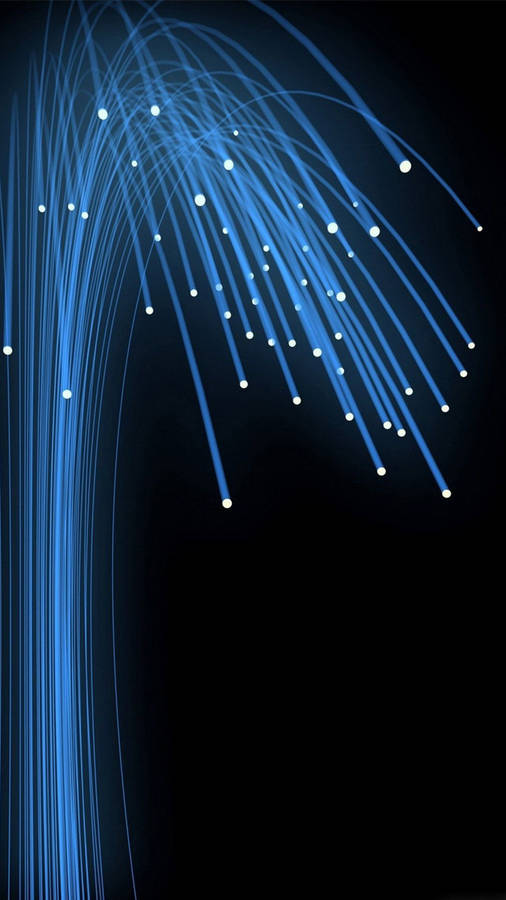
I rozpocznie nam się pobieranie.
2) Następnie rozpakowujemy pliki zawarte w pobranym pliku(najlepiej na pulpit).
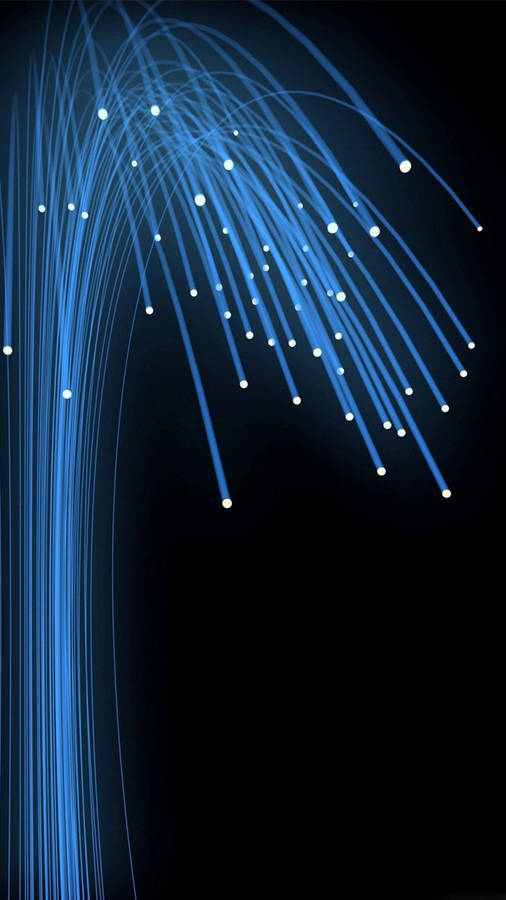
I mamy czcionkę na pulpicie!
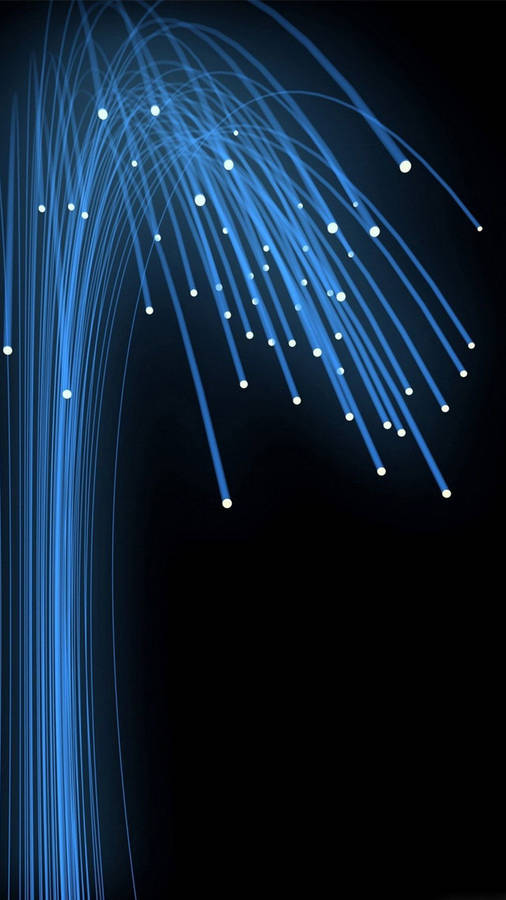
~~
Jak zainstalować czcionkę w systemie operacyjnym Windows XP:
1) Szukamy na pulpicie ikony Mój komputer i wchodzimy.
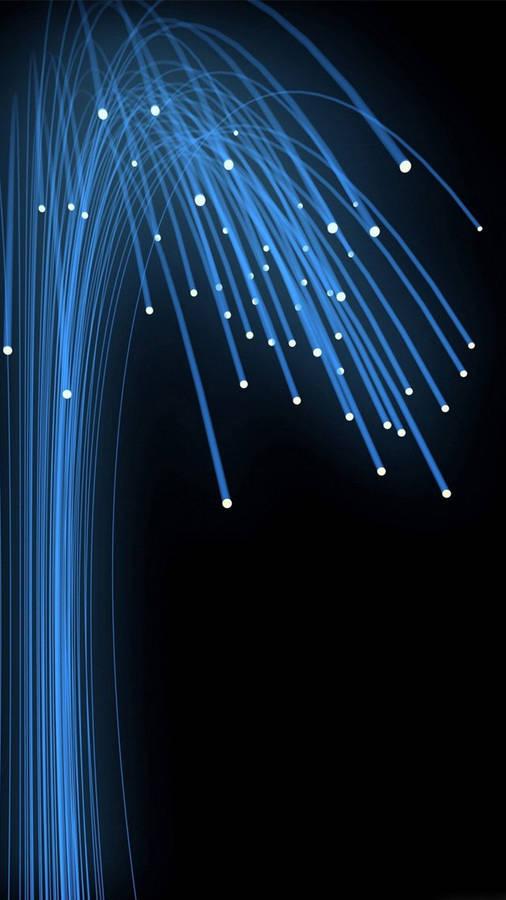
Jeżeli jej nie ma, kliknijcie kolejno: Start >>> Mój komputer.
2) Szukamy dyski twarde, dysk C (lub D) i wchodzimy.
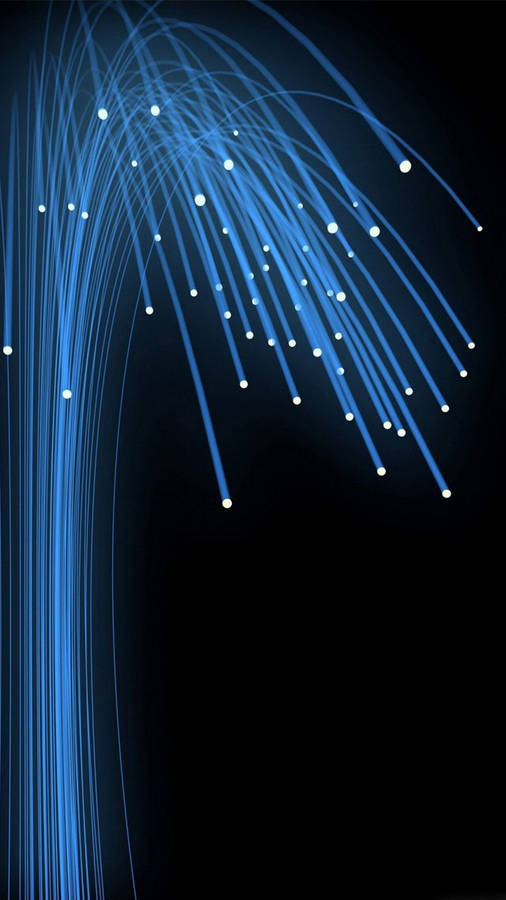
3) Następnie szukamy folderu WINDOWS.
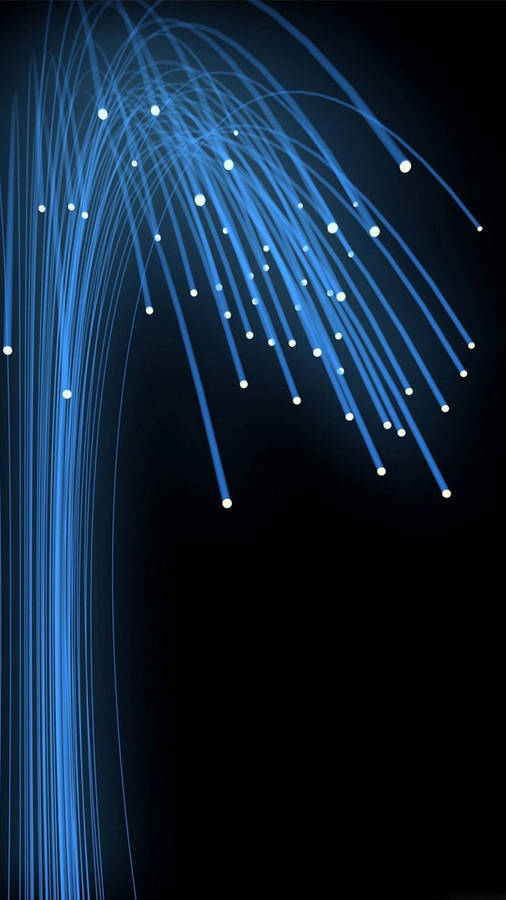
I wchodzimy do niego. Jeżeli macie tam dużo plików, to będziecie zmuszeni odczekania chwili.
ALE UWAGA! NIE MOŻNA USUWAĆ STAMTĄD ŻADNYCH FOLDERÓW!
4) Potem szukamy w folderze WINDOWS folderu Fonts.
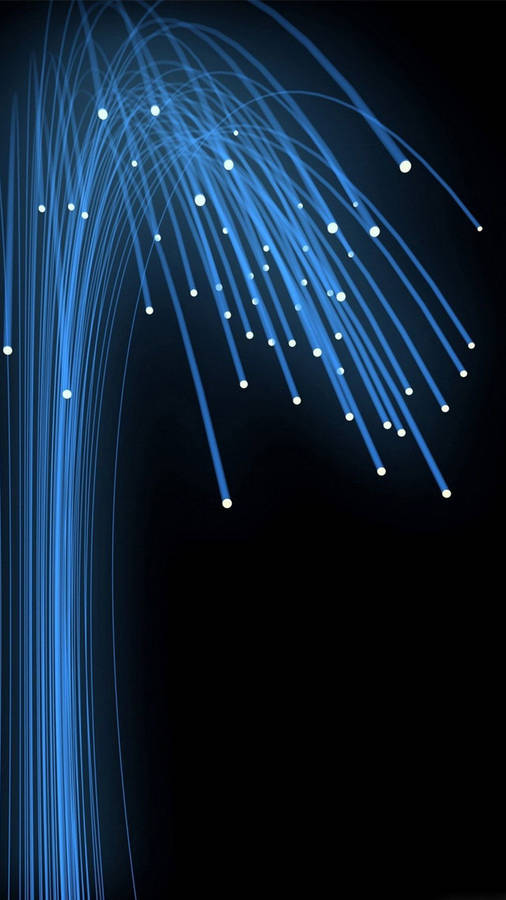
I wchodzimy tam.
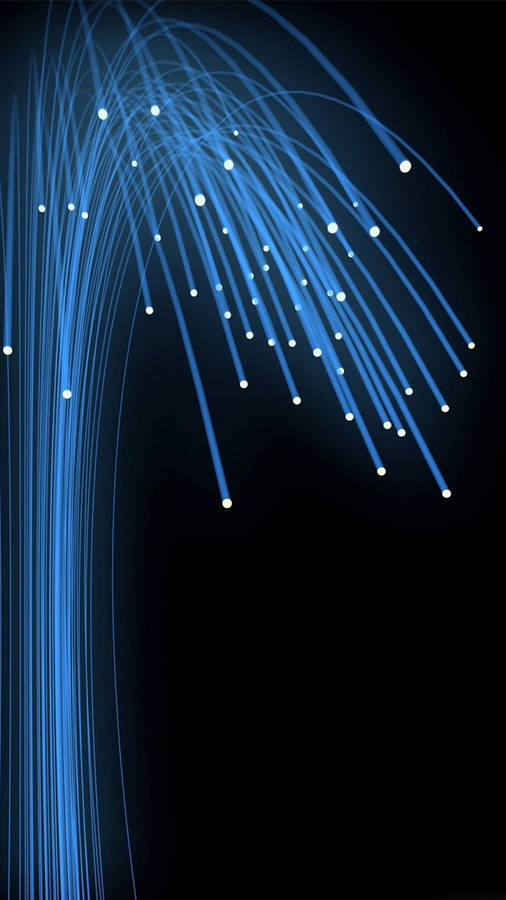
Trochę jest tutaj czcionek. :D
Właśnie tutaj będziemy wklejali nasze nowe czcionki.
A więc bierzemy czcionkę pobraną wcześniej, klikamy na nią prawym przyciskiem myszy, kopiuj i w folderze Fonts dajemy Wklej.
A więc bierzemy czcionkę pobraną wcześniej, klikamy na nią prawym przyciskiem myszy, kopiuj i w folderze Fonts dajemy Wklej.
~
Windows 7
- Otwórz aplet Czcionki, klikając przycisk Start
 , klikając kolejno polecenia Panel sterowania, Wygląd i personalizacja, a następnie klikając polecenie Czcionki.
, klikając kolejno polecenia Panel sterowania, Wygląd i personalizacja, a następnie klikając polecenie Czcionki. - Kliknij menu Plik, a następnie kliknij polecenie Zainstaluj nową czcionkę.Jeżeli menu Plik jest niewidoczne, naciśnij klawisz ALT.
- W oknie dialogowym Dodawanie czcionek w obszarze Dyski kliknij stację dysków zawierającą czcionkę, którą chcesz zainstalować.
- W obszarze Foldery kliknij dwukrotnie folder zawierający czcionki, które chcesz dodać.
- W obszarze Lista czcionek kliknij czcionkę, którą chcesz dodać, a następnie kliknij przycisk Instaluj.
Dziękuje za przeczytanie poradnika!
Do napisania!Powerfinn









0 komentarze:
Prześlij komentarz
Twój komentarz zostanie opublikowany, gdy go zaakceptujemy. :)